Szerző:
Joan Hall
A Teremtés Dátuma:
5 Február 2021
Frissítés Dátuma:
1 Július 2024
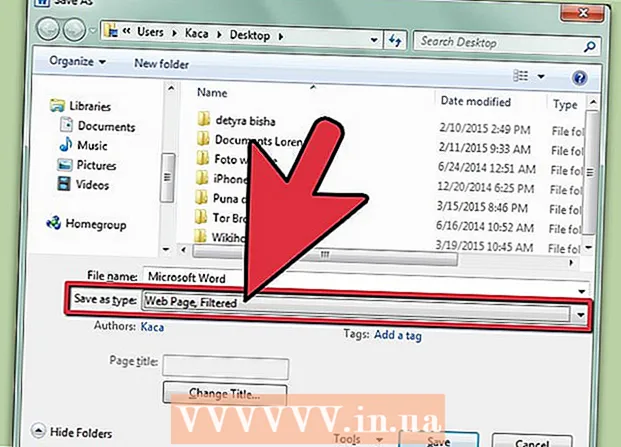
Tartalom
- Lépések
- 1/2 módszer: Online eszközök vagy szoftverek
- 2/2 módszer: Word (vagy OpenOffice)
- Tippek
- Figyelmeztetések
Elég könnyű a DOC, DOCX, ODF fájlokat HTML formátumba konvertálni, de itt vannak árnyalatok. Ha gyorsan betöltődő és minden böngészőben megfelelően megjelenő weboldalt szeretne létrehozni, használja az online eszközöket. Ha meg szeretné tartani az eredeti dokumentum formátumát, használja a Word programot.
Lépések
1/2 módszer: Online eszközök vagy szoftverek
 1 A konvertálás leggyorsabb és legegyszerűbb módja a Word dokumentum másolása és beillesztése konvertáló TextFixer vagy töltsön fel egy dokumentumot a webhelyre Online-Convert.com. Ezekkel az ingyenes eszközökkel gyorsan konvertálhatja a dokumentumot HTML formátumba, de néhány dokumentumformázási lehetőség elveszik.
1 A konvertálás leggyorsabb és legegyszerűbb módja a Word dokumentum másolása és beillesztése konvertáló TextFixer vagy töltsön fel egy dokumentumot a webhelyre Online-Convert.com. Ezekkel az ingyenes eszközökkel gyorsan konvertálhatja a dokumentumot HTML formátumba, de néhány dokumentumformázási lehetőség elveszik.  2 Ha többfunkciós eszközre van szüksége, vagy nem elégedett a fenti eszközök eredményeivel, próbálja ki az alábbi ingyenes szolgáltatásokat:
2 Ha többfunkciós eszközre van szüksége, vagy nem elégedett a fenti eszközök eredményeivel, próbálja ki az alábbi ingyenes szolgáltatásokat:- Word2CleanHTML - Megtartja az eredeti dokumentumformátum nagy részét, és létrehoz egy HTML -oldalt, amely alkalmas a webfejlesztéshez. Ez az eszköz lehetőséget kínál a konverziós beállítások konfigurálására, például műveletek definiálására nem szabványos karakterekkel vagy üres bekezdésekkel.
- A ZamZar.com Converter lehetővé teszi a dokumentumok HTML5 és régi HTML4 formátumba konvertálását (a legtöbb böngészőben működik, és néhány felhasználó számára ismerősebb lehet). Az eszköz használatához meg kell adnia az e -mail címét.
 3 Google Drive. Ez a szolgáltatás akkor hasznos, ha más felhasználókkal együtt dolgozik egy Word dokumentumon; a dokumentum HTML formátumba konvertálásával meghívhatja kollégáit, hogy lássák az eredményt.
3 Google Drive. Ez a szolgáltatás akkor hasznos, ha más felhasználókkal együtt dolgozik egy Word dokumentumon; a dokumentum HTML formátumba konvertálásával meghívhatja kollégáit, hogy lássák az eredményt. - Jelentkezzen be a Google Drive -ba.
- Nyomja meg a piros Új gombot, és válassza a Dokumentum lehetőséget.
- Másolja a dokumentum szövegét egy üres dokumentumba.
- A Google Dokumentumok menüben kattintson a Fájl → Letöltés másként → Weboldal parancsra.
 4 Ha több száz dokumentumot szeretne HTML -re konvertálni, használjon fizetős szoftvert, amely lehetővé teszi sok fájl egyidejű konvertálását. Íme néhány ilyen program:
4 Ha több száz dokumentumot szeretne HTML -re konvertálni, használjon fizetős szoftvert, amely lehetővé teszi sok fájl egyidejű konvertálását. Íme néhány ilyen program: - WordCleaner
- NCH Doxillion
2/2 módszer: Word (vagy OpenOffice)
 1 Nyissa meg a dokumentumot Microsoft Word vagy OpenOffice. Ezek a szövegszerkesztők konvertálni tudják a dokumentumokat HTML formátumba, de a kapott fájlok nagy méretűek, és előfordulhat, hogy egyes böngészők nem támogatják a szövegformátumot. Könnyű azonban egy ilyen HTML -fájlt Word -dokumentummá alakítani későbbi szerkesztésre.
1 Nyissa meg a dokumentumot Microsoft Word vagy OpenOffice. Ezek a szövegszerkesztők konvertálni tudják a dokumentumokat HTML formátumba, de a kapott fájlok nagy méretűek, és előfordulhat, hogy egyes böngészők nem támogatják a szövegformátumot. Könnyű azonban egy ilyen HTML -fájlt Word -dokumentummá alakítani későbbi szerkesztésre.  2 Kattintson az Office gombra (a képernyő bal felső sarkában) vagy a Fájlra (az MS Office régebbi verzióiban), és válassza a Mentés másként lehetőséget a menüből.
2 Kattintson az Office gombra (a képernyő bal felső sarkában) vagy a Fájlra (az MS Office régebbi verzióiban), és válassza a Mentés másként lehetőséget a menüből. 3 A legördülő menüből válassza a "Weboldal" lehetőséget a dokumentum HTML formátumban történő mentéséhez.
3 A legördülő menüből válassza a "Weboldal" lehetőséget a dokumentum HTML formátumban történő mentéséhez.- Ha nem találja ezt a paramétert, módosítsa a fájlkiterjesztést .htm vagy .html fájlra, és tegye idézőjelbe a fájl nevét: "ExampleFile.html".
 4 A Word egyes verzióiban a dokumentumot olyan HTML -fájlba mentheti, amely nagyon hasonlít az eredeti dokumentumhoz, de gyorsabban betöltődik (például egy weboldal). Ha nem tervezi visszaállítani a HTML -fájlt Word -dokumentummá, válassza a Szűrt weboldal lehetőséget.
4 A Word egyes verzióiban a dokumentumot olyan HTML -fájlba mentheti, amely nagyon hasonlít az eredeti dokumentumhoz, de gyorsabban betöltődik (például egy weboldal). Ha nem tervezi visszaállítani a HTML -fájlt Word -dokumentummá, válassza a Szűrt weboldal lehetőséget. - Ha ez az opció nem áll rendelkezésre, mentse el a dokumentumot "normál" weboldalként, majd az AlgoTech Mess Cleaner online eszközével alakítsa át a "normál" weboldalt egy kis HTML -fájlba.
Tippek
- A Wordben kattintson a Nézet → Internetes dokumentum lehetőségre a HTML fájl megjelenésének előnézetéhez.
Figyelmeztetések
- A HTML -re konvertálás során a Word dokumentum egyes formázási és szövegstílus -beállításai elvesznek. A szöveg formázásának javításához használja a CSS -t (ez egy hivatalos nyelv a dokumentum megjelenésének leírására).



